win10系统电脑使用过程中有不少朋友表示遇到过win10系统word文档添加新字体的状况,当出现win10系统word文档添加新字体的状况时,你不懂怎样解决win10系统word文档添加新字体问题的话,那也没有关系,我们按照1、首先我们去网上下载喜欢的字体; 2、下载好之后在将压缩包解压缩,在压缩包上单击右键,选择“解压到xxxxxx”(x代表压缩包的文件名)这样的方式进行电脑操作,就可以将win10系统word文档添加新字体的状况处理解决。这一次教程中,小编会把具体的详细的步骤告诉大家:
1、首先我们去网上下载喜欢的字体;
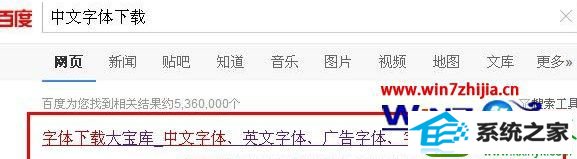
2、下载好之后在将压缩包解压缩,在压缩包上单击右键,选择“解压到xxxxxx”(x代表压缩包的文件名);
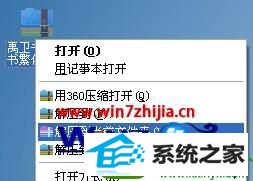
3、解压后得到“ttf”字体文件;
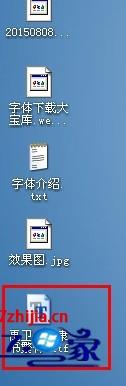
4、打开“我的电脑”,依次打开C:/windows/Fonts,将解压出来的“ttf”字体文件复制到“fonts”文件夹中即可;
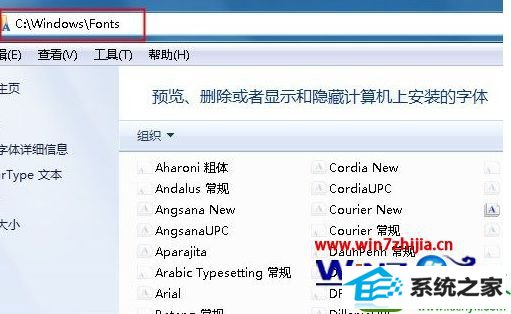
5、重新打开word,重新选择字体就可以看到刚添加的字体了。
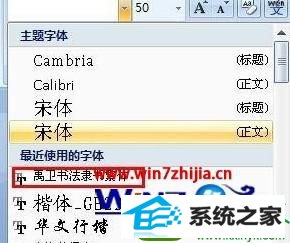
关于win10系统中word文档怎么添加新字体就给大家介绍到这边了,有需要的用户们可以采取上面的方法步骤来进行操作吧
本站发布的系统与软件仅为个人学习测试使用,不得用于任何商业用途,否则后果自负,请支持购买微软正版软件!
Copyright @ 2022 萝卜家园版权所有